Android App使用GridView布局 Android中使用GridView进行应用程序UI布局的教程
wizardforcel 人气:00.简介
GridView 和 ListView 有共同的父类:AbsListView,因此 GridView 和 ListView 具有一定 的相似性。GridView与ListView的主要区别在于:ListView只是在一个方向上分布;而 GridView则会在两个方向上分布。
与ListView类似的是,GridView也需要通过Adapter来提供显示的数据:开发者既可通 过SimpleAdapter来为GridView提供数据,也可通过开发 BaseAdaptei的子类来为GridView 提供数据。不管使用哪种方式,GridView与ListView的用法基本是一致的。
1.相关属性:
下面是GridView中的一些属性:
(1)android:columnWidth:设置列的宽度
(2)android:gravity:组件对其方式
(3)android:horizontalSpacing:水平方向每个单元格的间距
(4)android:verticalSpacing:垂直方向每个单元格的间距
(5)android:numColumns:设置列数
(6)android:stretchMode:设置拉伸模式,可选值如下: none:不拉伸;spacingWidth:拉伸元素间的间隔空隙 columnWidth:仅仅拉伸表格元素自身 spacingWidthUniform:既拉元素间距又拉伸他们之间的间隔空袭
2.使用示例:
下面通过一个简单的例子来熟悉这个控件的使用: (这里用的Adapter我们直接用之2.5.0中教大家写的可复用的BaseAdapter~)
实现的效果图:
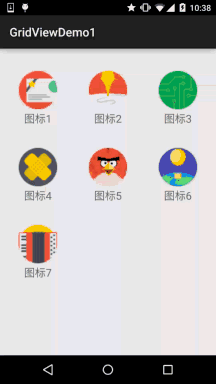
代码实现:
首先是GridView 的 Item的布局:item_grid_icon.xml:
<?xml version="1.0" encoding="utf-8"?>
<RelativeLayout xmlns:android="http://schemas.android.com/apk/res/android"
android:layout_width="match_parent"
android:layout_height="match_parent"
android:padding="5dp">
<ImageView
android:id="@+id/img_icon"
android:layout_width="64dp"
android:layout_height="64dp"
android:layout_centerInParent="true"
android:src="@mipmap/iv_icon_1" />
<TextView
android:id="@+id/txt_icon"
android:layout_width="wrap_content"
android:layout_height="wrap_content"
android:layout_below="@id/img_icon"
android:layout_centerHorizontal="true"
android:layout_marginTop="30dp"
android:text="呵呵"
android:textSize="18sp" />
</RelativeLayout>
接着我们写个entity实体类:Icon.java:
public class Icon {
private int iId;
private String iName;
public Icon() {
}
public Icon(int iId, String iName) {
this.iId = iId;
this.iName = iName;
}
public int getiId() {
return iId;
}
public String getiName() {
return iName;
}
public void setiId(int iId) {
this.iId = iId;
}
public void setiName(String iName) {
this.iName = iName;
}
}
最后是MainActivity的布局以及Java代码
activity_main.xml:
<RelativeLayout xmlns:android="http://schemas.android.com/apk/res/android"
xmlns:tools="http://schemas.android.com/tools"
android:layout_width="match_parent"
android:layout_height="match_parent"
android:padding="5dp"
tools:context=".MainActivity">
<!--numColumns设置每行显示多少个-->
<GridView
android:id="@+id/grid_photo"
android:layout_width="match_parent"
android:layout_height="match_parent"
android:numColumns="3" />
</RelativeLayout>
MainActivity.java:
public class MainActivity extends AppCompatActivity {
private Context mContext;
private GridView grid_photo;
private BaseAdapter mAdapter = null;
private ArrayList<Icon> mData = null;
@Override
protected void onCreate(Bundle savedInstanceState) {
super.onCreate(savedInstanceState);
setContentView(R.layout.activity_main);
mContext = MainActivity.this;
grid_photo = (GridView) findViewById(R.id.grid_photo);
mData = new ArrayList<Icon>();
mData.add(new Icon(R.mipmap.iv_icon_1, "图标1"));
mData.add(new Icon(R.mipmap.iv_icon_2, "图标2"));
mData.add(new Icon(R.mipmap.iv_icon_3, "图标3"));
mData.add(new Icon(R.mipmap.iv_icon_4, "图标4"));
mData.add(new Icon(R.mipmap.iv_icon_5, "图标5"));
mData.add(new Icon(R.mipmap.iv_icon_6, "图标6"));
mData.add(new Icon(R.mipmap.iv_icon_7, "图标7"));
mAdapter = new MyAdapter<Icon>(mData, R.layout.item_grid_icon) {
@Override
public void bindView(ViewHolder holder, Icon obj) {
holder.setImageResource(R.id.img_icon, obj.getiId());
holder.setText(R.id.txt_icon, obj.getiName());
}
};
grid_photo.setAdapter(mAdapter);
grid_photo.setOnItemClickListener(new AdapterView.OnItemClickListener() {
@Override
public void onItemClick(AdapterView<?> parent, View view, int position, long id) {
Toast.makeText(mContext, "你点击了~" + position + "~项", Toast.LENGTH_SHORT).show();
}
});
}
}
加载全部内容